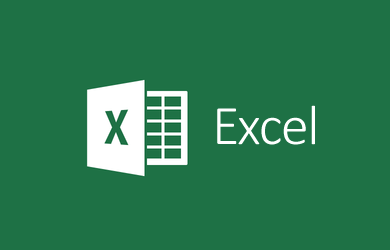En un post anterior vimos como se puede unir datos de celdas distintas en una sola, así que pensé hacerla más completa y ahora explico el proceso inverso, o sea, dividir los datos de una celda en varias, dependiendo de algunos factores.
La opción en Excel que nos permite ésto se haya en el menú «Datos» > «Texto en columnas..«. Pero vamos a ver dos ejemplos para entender su funcionamiento en dos entregas a fin de no hacer tan largo el post.
Entrega 1: En éste ejemplo veremos el caso de un DNI (o RUT en Chile), dato que en ocasiones determinados formularios nos lo piden con la serie de números en una celda y el dígito verificador en otra. Empecemos con unos datos de muestra:
Entonces nos vamos a «Datos» > «Texto en columnas» (antes seleccionamos el rango de datos obviamente) y seguimos el asistente:
Escogemos «Delimitados» porque hay un carácter que nos señala por dónde vamos a dividir la celda, en nuestro caso es el «–«, lo cual lo podemos ver en la siguiente pantalla del asistente (tildamos la opción «Otro» y escribimos el carácter escogido):
La tercera pantalla nos permite indicar el formato de salida de datos, pero yo casi nunca la utilizo porque prefiero modificar después el formato en «Formato» > «Celdas».
Finalizamos y ya tenemos nuestro resultado (hay que tener en cuenta que no se debe tener datos en la columna B de nuestro ejemplo porque o sino los sobreescribe):
Qué tal?. En la próxima entrega veremos la segunda opción, «De ancho fijo«.
Cualquier duda puedes dejarla en los comentarios.